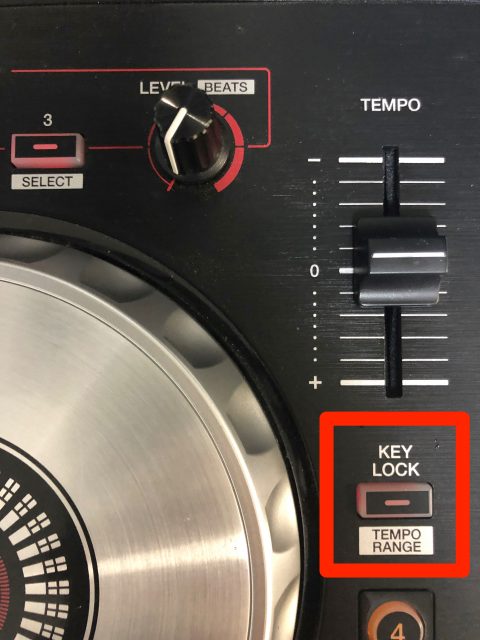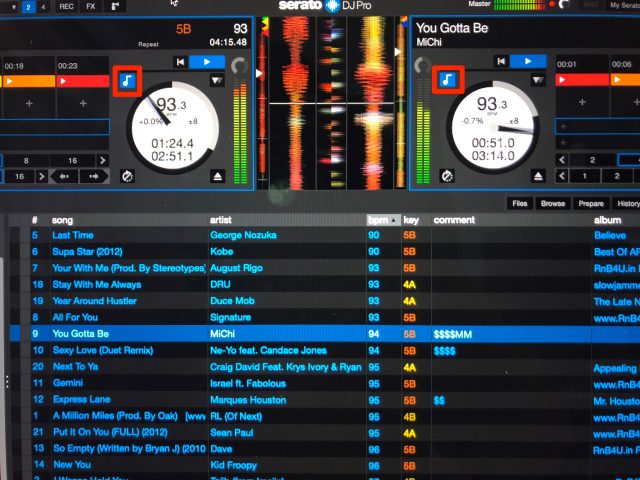まず、はじめに練習したいのが、
クロスフェーダーでサクっと切り替える、
カットインという曲の切り替え方です。
カットインができるようになってくると、曲のカウント、構成などが早い段階でわかってくると思います。
カットインの練習を始める時、まずは同じ曲を使って、切り替えに慣れていくといい感じです。
Contents
同じ曲をクロスフェーダーで切り替える
まずはAデッキとBデッキに曲をロードしましょう。
Aデッキに曲をロードするときは
Shift+←
Bデッキに曲をロードするときは
Shift+→
です。
CUEポイントもしっかりと登録しておきましょう。

AデッキでもBデッキでも良いので曲をスタートします。
曲の切り替えたいところの前でもう一方のデッキの曲(CUE)をスタートさせます。
CUEのインしたい部分と最初に流していた曲の終わりのところで、サッとクロスフェーダーを反対側に切り替えます。
そうすると、リズムはそのままで、同じ曲がサクッと入れ替わりますね。
動画でみるとこんな感じです
曲を切り替えるのに慣れてきたら
曲を切り替えるのに慣れてきたら、次は違う曲で同じようにカットインの練習をしてみましょう。
曲が違うと、テンポももちろん違ってくるので、最初にテンポを合わせる必要があります。
TEMPOフェーダーを上にスライドするとテンポが下がって、
TEMPOフェーダーを下にスライドするとテンポが上がります。

再生中の曲に準備している曲(CUE)のテンポをTEMPOフェーダーで変えて、同じテンポにします。
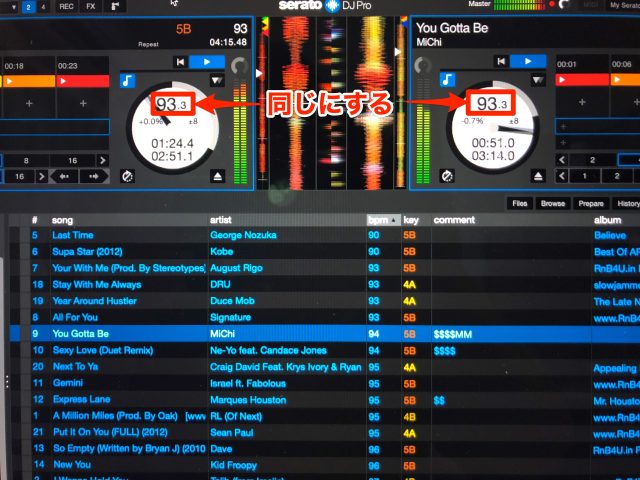
テンポを調整する時にKEYLOCKをオンにしておくと音程が変わらずに、スムーズなミックスが可能になります。
KEYLOCKのやり方は
コントローラーで操作する場合
KEYLOCKボタンを押して、ライトが点灯しているのを確認する。
キーボードで操作する場合(ショートカットキー)
Aデッキ F5を押す
Bデッキ F10を押す
クリックで操作する場合
♪音符♪のマークをクリックして、青色になっていれば、KEYLOCKがONの状態
まとめ
まずはカウント通りに曲を切り替えられるようになるのが上達への近道です。
同じ曲をクロスフェーダーで変えるところから初めてみましょう。
だいたい慣れてきたら、違う曲で練習してみましょう。
あくまで初めは、繋ぎの綺麗さではなくて、カウント通りにちゃんと曲をインとアウトできるかが大事です。